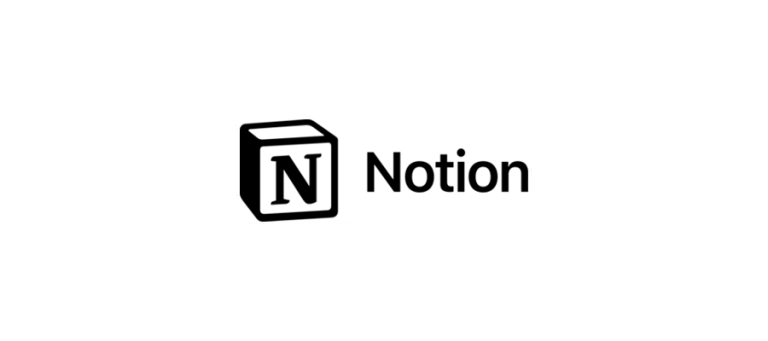Notion är ett populärt verktyg för att organisera arbetsflöden, projekt och personliga anteckningar. Liksom alla applikationer kan Notion ackumulera cachefiler över tid, vilket kan påverka prestandan. Här är en steg-för-steg-guide för hur du rensar cache i Notion.
Varför rensa cache i Notion?
Förbättrad prestanda
När cacheminnet blir för stort kan det sakta ner Notions prestanda. Genom att rensa cache kan du förbättra applikationens hastighet och responsivitet.
Uppdaterat innehåll
Rensning av cache säkerställer att du alltid ser den senaste versionen av ditt innehåll, vilket är särskilt viktigt om du arbetar med teammedlemmar och uppdaterar information ofta.
Färre tekniska problem
Gamla eller korrupta cachefiler kan orsaka problem som att Notion kraschar eller inte laddar korrekt. Rensning av cache kan hjälpa till att lösa dessa problem.
Rensa cache i Notion på dator
Använd Notions inbyggda funktioner
Notion har ingen direkt knapp för att rensa cache inom appen, men du kan återställa applikationen genom att logga ut och logga in igen.
- Logga ut från Notion: Klicka på din profilbild i det övre högra hörnet och välj ”Log Out”.
- Logga in igen: Starta om Notion och logga in med dina användaruppgifter. Detta kan hjälpa till att uppdatera cachen.
Rensa cache via systeminställningar
Om att logga ut och logga in inte löser problemet kan du behöva ta bort cachefilerna manuellt från din dator.
På Windows
- Stäng Notion: Se till att Notion är stängd.
- Öppna Utforskaren: Navigera till %appdata% genom att skriva detta i adressfältet i Utforskaren och trycka Enter.
- Hitta Notion-mappen: Leta upp mappen som heter Notion och ta bort den.
- Starta Notion igen: Öppna Notion och logga in igen. En ny cachemapp skapas automatiskt.
På Mac
- Stäng Notion: Se till att Notion är stängd.
- Öppna Finder: Klicka på Gå i menyraden och håll ner Option-tangenten för att se Bibliotek.
- Navigera till cache: Gå till Bibliotek > Caches > Notion.
- Ta bort Notion-mappen: Flytta mappen Notion till papperskorgen.
- Starta Notion igen: Öppna Notion och logga in igen. En ny cachemapp skapas automatiskt.
Rensa cache i Notion på mobil
Använd Notions inbyggda funktioner
Precis som på datorn har Notion ingen direkt knapp för att rensa cache på mobila enheter, men du kan försöka med att logga ut och logga in igen.
- Logga ut från Notion: Gå till inställningar i appen och välj ”Log Out”.
- Logga in igen: Starta om Notion och logga in med dina användaruppgifter.
Rensa cache via enhetens inställningar
Om att logga ut och logga in inte hjälper kan du behöva rensa appens cache via enhetens inställningar.
På Android
- Gå till Inställningar: Öppna enhetens inställningar och välj Appar.
- Hitta Notion: Scrolla ner och hitta Notion i listan över appar.
- Rensa cache: Klicka på Lagring och välj Rensa cache.
På iOS
Tyvärr tillåter iOS inte användare att rensa cache direkt. Den bästa metoden är att avinstallera och sedan installera om appen.
- Avinstallera Notion: Tryck och håll ned Notion-ikonen på hemskärmen och välj Ta bort app.
- Installera om Notion: Gå till App Store, ladda ner och installera Notion igen. Logga in med dina användaruppgifter.
Vanliga frågor
Hur ofta bör jag rensa cache i Notion?
Det beror på hur ofta du använder appen och om du upplever några problem. En gång i månaden är en bra riktlinje om du vill hålla appen optimerad.
Kommer jag att förlora några data när jag rensar cache?
Nej, att rensa cache tar inte bort dina data eller anteckningar. All din information lagras på Notions servrar och kommer att finnas kvar efter att cachen har rensats.
Kan jag automatisera rensning av cache i Notion?
För närvarande erbjuder Notion inga automatiska cache-rensningsfunktioner. Det är en manuell process, men enkel att genomföra med de steg som beskrivs ovan.
Genom att följa dessa steg kan du säkerställa att Notion fungerar smidigt och effektivt, vilket förbättrar din produktivitet och användarupplevelse.